X (Twitter): История активности пользователя, поиск, геоположение, архив твитов
История активности пользователя в Twitter: Поиск и Геоположение. В этой статье мы рассмотрим различные методы поиска и определения геоположения пользователя в Twitter. Узнайте секреты, как использовать эти данные для анализа активности и повышения эффективности вашего присутствия в социальной сети Twitter.

- История поиска
- История входов
- Загрузка архива твитов
- Как удалить твиты
- Удаление учётной записи Twitter
- Вопросы и ответы
- Комментарии
История поиска
Twitter сохраняет последние поисковые запросы пользователя. Сохраняет он их как в веб версии социальной сети, так и в приложении для мобильных устройств. Последние поисковые запросы аккаунта пользователя можно увидеть если кликнуть в окне «Поиск в Твиттере».

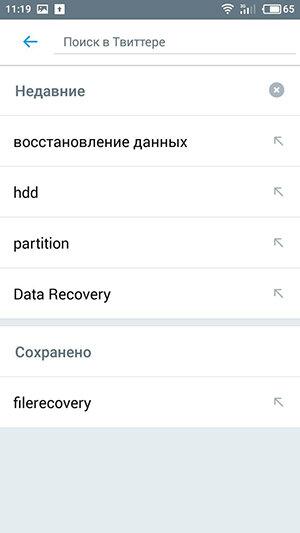
Чтобы удалить недавние или сохранённые поисковые запросы, достаточно кликнуть значок крестика напротив запроса, который необходимо удалить. Или выбрать «Очистить все». В мобильной версии Twitter, как видите, нажатием на значок в виде крестика можно удалить только все недавние поисковые запросы.

Как восстановить очищенную историю браузеров Chrome, Mozilla FireFox, Opera, Edge, Explorer 🌐⏳💻
История входов
Твиттер фиксирует и сохраняет историю входов в учётную запись, а именно 33 последних входа. Чтобы увидеть её перейдите в меню вашего аккаунта социальной сети и выберите: Настройки и конфиденциальность / Ваши данные в Твиттере / Посмотреть 33 последних входа.
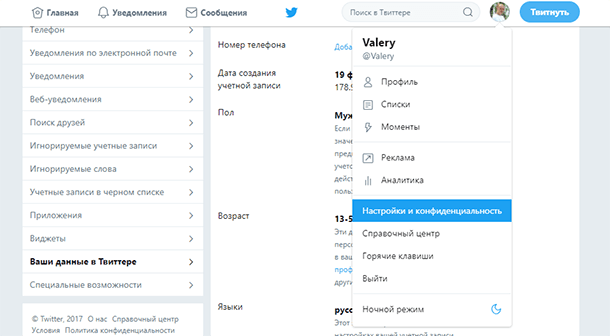
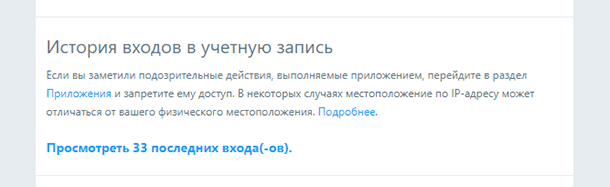
В истории входов вы увидите приложение из которого осуществлялся вход, дату, страну и IP адрес.
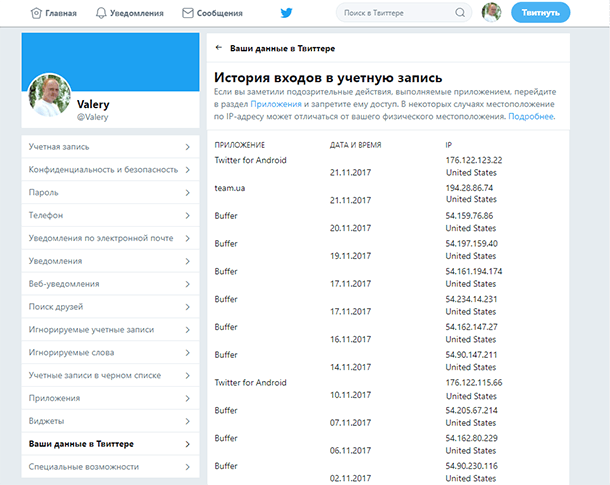
Чтобы увидеть историю входов с помощью мобильного приложения, перейдите с его помощью в Настройки / Учётная запись / Ваши данные Твиттера / Ваши данные / История входов.
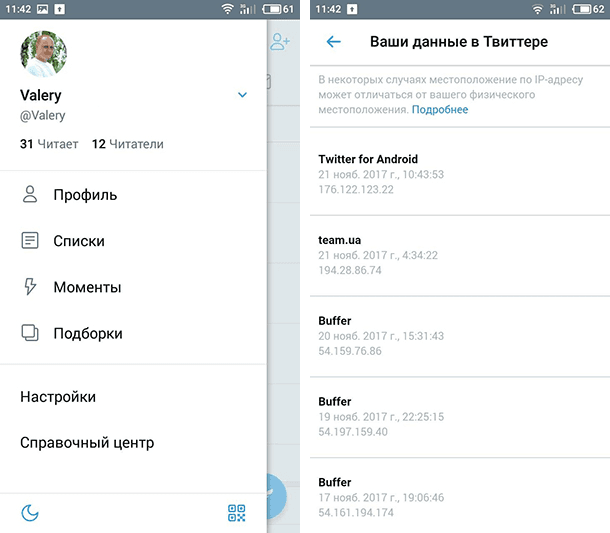
Очистить историю входов в учётную запись нельзя. Но если вы увидели какие-то несанкционированные входы в вашу учётную запись или вам не нравится активность какого-то конкретного приложения, то используя веб интерфейс социальной сети можно запретить доступ такому приложению к вашей учётной записи в Твиттере. Для этого, перейдите в пункт меню Приложения и нажмите напротив нужного кнопку «Закрыть доступ».
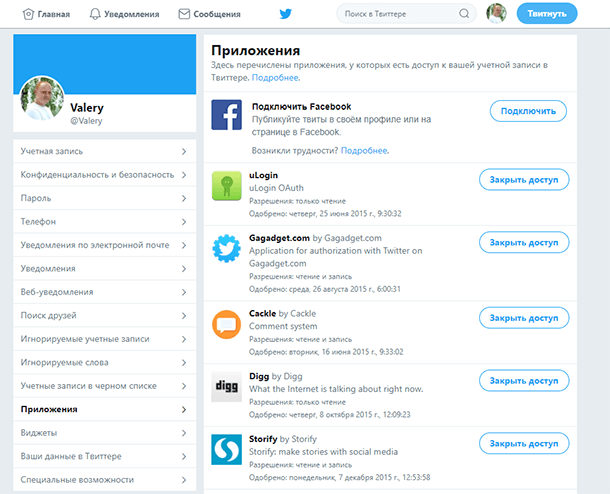
Загрузка архива твитов
Чтобы загрузить полный архив твитов вашего аккаунта, перейдите в его настройки: Настройки и конфиденциальность / Учётная запись и выберите «Запросить архив» напротив функции «Архив ваших твитов».
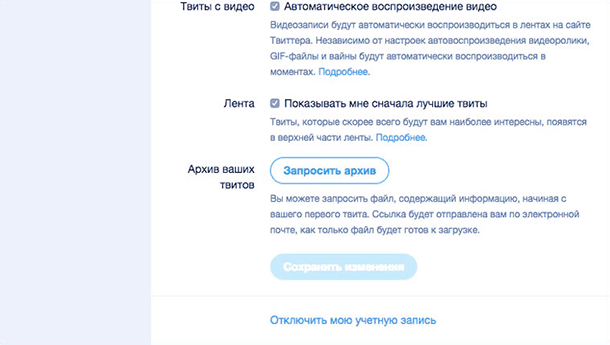
Через некоторое время на ваш email придёт сообщение с ссылкой на его скачивание. Скачайте ZIP архив и разархивируйте его. Инструкция о его использовании будет в файле README.TXT.
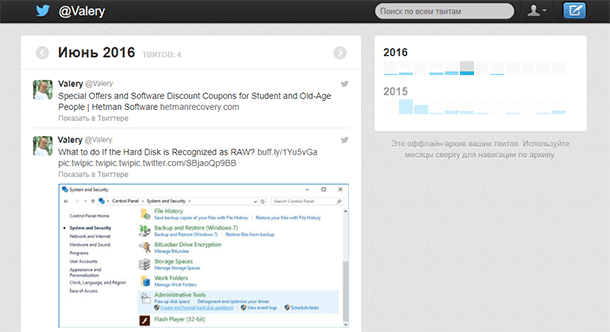
Как удалить твиты
Наверное, каждый может разобраться как удалить отдельный твит из вашего аккаунта. Достаточно кликнуть на флажке меню такого твита и выбрать «Удалить твит».
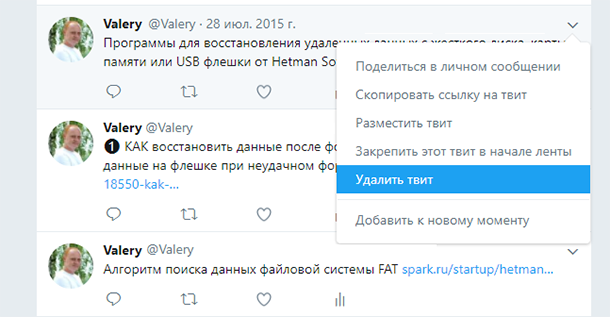
А если, например, аккаунт пользователя был взломан, и от его имени постился всяческий спам, в больших объёмах? Конечно же, такие твиты можно удалит по одному, но это займёт время. В таком случае, для удаления некоторого количества и или всех твитов аккаунта одновременно, можно использовать онлайн сервисы для удаления твитов: TwitWipe, Delete Multiple Tweets, TweetEraser, DLTTR — Deleter, и т.д. Для этого достаточно подключить один из них к своему аккаунту.
| Инструмент | Описание | Преимущества | Недостатки | Стоимость |
|---|---|---|---|---|
| TwitWipe | Массовое удаление всех твитов с аккаунта | Простота использования, бесплатно | Удаляет все твиты, без выбора отдельных твитов | Бесплатно |
| Delete Multiple Tweets | Удаление нескольких твитов сразу | Можно выбрать твиты для удаления | Ограничения по количеству твитов за раз | Бесплатно |
| TweetEraser | Фильтрация и удаление твитов по критериям | Удобный фильтр по дате и ключевым словам | Ограниченные функции в бесплатной версии | Бесплатно / Платные тарифы |
| DLTTR — Deleter | Массовое удаление твитов по заданным фильтрам | Возможность удалять выборочно | Может занять время при удалении большого количества твитов | Бесплатно |
Удаление учётной записи Twitter
Чтобы удалить вашу учётную запись из Твиттер, перейдите в её настройки кликнув по фото аккаунта и выберите Настройки и конфиденциальность / Учётная запись. Спуститесь вниз меню и кликните по ссылке «Отключить вашу учётную запись».
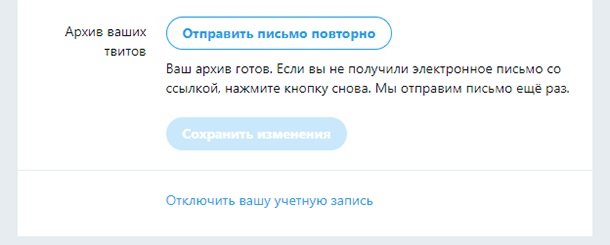
Подтвердите её удаление в следующем окне, и она будет удалена в течении 30 дней.
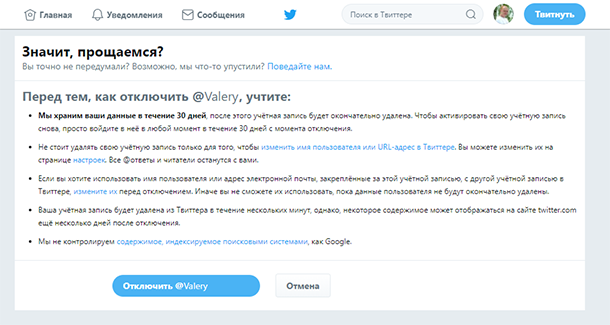




1. Пользователь может быстро и эффективно искать последние новости и актуальные темы.
2. Пользователь может узнать, что другие пользователи думают об указанных темах.
3. Пользователь может просмотреть результаты поиска в реальном времени.
4. Пользователь может увидеть, какие ссылки и хэштеги другие пользователи рассматривают.
5. Пользователь может сравнивать различные социальные аккаунты, чтобы увидеть, кто является самым активным.
6. Пользователь может использовать расширенный поиск, чтобы увидеть результаты, которые были опубликованы до определенной даты.
1. Отслеживание последних трендов и тематик, которые обсуждают пользователи.
2. Отслеживание упоминаний и ответов на твиты.
3. Поиск и анализ конкурентов и их активности.
4. Отслеживание репликации и лайков, чтобы понять, что привлекает внимание пользователей.
5. Отслеживание распространения информации, чтобы увидеть, как изменяется обсуждаемая тема.
6. Построение аудитории, чтобы увидеть, какими темами интересуются пользователи.
7. Анализ связей, чтобы понять, с какими пользователями у вас связь.
8. Отслеживание роста/падения активности, чтобы увидеть, как растут/падают упоминания.
1. Ограничение по времени: поиск активности пользователей в Twitter ограничен последними 7 днями.
2. Ограничение на количество результатов: поиск активности пользователей в Twitter ограничен максимум 18 000 результатов.
3. Ограничения по языку: поиск активности пользователей в Twitter ограничен языком, указанным в настройках учетной записи.
4. Ограничения по сложности: сложные условия поиска, такие как условия «OR», «AND», «NOT», «NEAR» и «WITHIN», недоступны.
1. Twitter Search – поисковая система Twitter, которая позволяет пользователям искать активность пользователей в Twitter.
2. Twitter Analytics – это инструмент аналитики Twitter, который позволяет пользователям отслеживать и разбирать активность пользователей в Twitter.
3. Twitter Trends – это функция, которая показывает самые популярные темы и хэштеги, которые были упомянуты в Twitter.
4. Twitter Lists – это функция, которая позволяет пользователям создавать списки пользователей Twitter, чтобы легко следить за активностью этих пользователей.